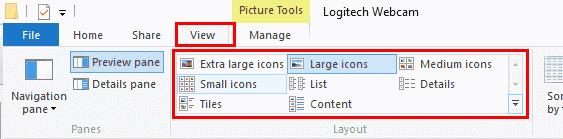Veličina minijature u sustavu Microsoft Windows 10 bila je premala za mene. Morao bih otvoriti svaku datoteku samo da vidim koja je, dovraga, fotografija. Sa zadovoljstvom sam otkrio da možete promijeniti zadanu veličinu minijatura slika i povećati ih ili smanjiti. To možete učiniti iz izbornika sustava Windows ili putem registra.
Opcija 1 – Prečac tipkovnica + miš
Dok gledate fotografije u prozoru, držite tipku “ CTRL ” i pomičite kotačić na mišu kako biste povećali ili smanjili veličinu ikona.
Opcije izbornika
Odaberite " Start " i otvorite " File Explorer ".
Odaberite karticu " Prikaz ".
Provjerite je li vrpca proširena. Pritiskom na CTRL + F1 prebacit ćete ga umjesto vas.
Odaberite željenu postavku. " Ekstra velike ikone ", " Velike ikone ", " Srednje ikone " ili " Male ikone ". Ako ne vidite ovu opciju, pogledajte naš odjeljak FAQ na dnu ove stranice.
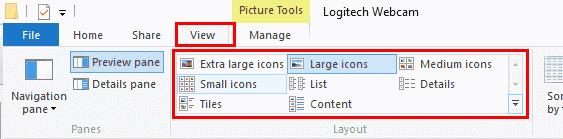
Metoda hakiranja registra
Držite pritisnutu tipku " Windows " i pritisnite " R ".
Upišite “regedit ” i kliknite “ OK ”.
Dođite do sljedećeg mjesta u registru.
- HKEY_CURRENT_USER
- Softver
- Microsoft
- Windows
- Trenutna verzija
- Istraživač
Potražite unos na desnoj strani za " ThumbnailSize ". Ako ga ne možete pronaći, kliknite desnom tipkom miša na " Explorer " i odaberite " Novo " > " DWORD vrijednost " i upišite " ThumbnailSize " za naziv i pritisnite " Enter ".
Dvaput kliknite na " ThumbnailSize " i postavite vrijednost na broj između " 32 " i " 256 ". Što je broj veći, to su minijature slike veće.
Zatvorite uređivač registra i spremni ste za pregled minijatura fotografija u veličini koju želite.
Pitanja
Nemam opcije za veličine ikona na svom Windows računalu. Zašto?
Trebalo bi ga imati. Pazite da fotografije ne gledate u drugoj aplikaciji ili fotografije u komprimiranoj ZIP ili RAR datoteci. Najprije je potrebno izdvojiti fotografije.
Zašto mi računalo uopće ne prikazuje minijature fotografija?
Pretpregled minijature može biti onemogućen. Otvorite “ Control Panel ” > “ Folder Options ” > “ View ” i uvjerite se da je opcija “ Uvijek prikaži ikone, nikad sličice ” poništena.
Ako to ne uspije, isprobajte ove korake .